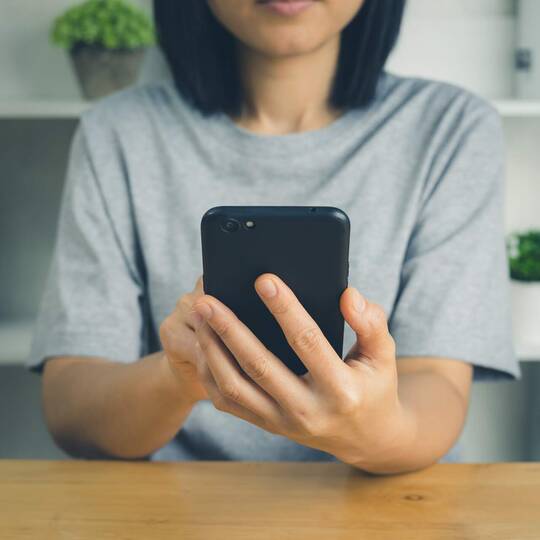
Ratgeber Smartphone Speicher freimachen - “Sonstige Daten” auf dem iPhone
Mit dem Speicherplatz auf Smartphones ist es so eine Sache. Einerseits spielt er inzwischen keine große Rolle mehr. In den Anfangsjahren rund um die 2010er galt die Speichergröße als eine der wichtigsten Attribute eines Handys - neben Kamera, Prozessor und Display. Andererseits gibt es inzwischen Clouds und Sie können viele Dateien auslagern. Nichtsdestotrotz bleibt der Speicher eine wichtige Komponente. Die meisten Apps und systeminterne Daten werden nämlich nach wie vor dort abgelegt. Wenn Sie ein iPhone haben, ist Ihnen beim Blick auf den Speicher sicherlich schon einmal die Kategorie “Sonstige“ aufgefallen, manchmal auch “Systemdaten” genannt. Gemeint sind Daten, die weder Apps, Medien oder Fotos noch iOS zugeordnet werden können. Trotzdem können diese “sonstigen Daten” ohne Probleme mehrere Gigabyte beanspruchen. Was genau steckt hinter diesen Daten und kann man sie einfach löschen?
Speicher freimachen durch “sonstige Daten” löschen
Speicherplatz ist auf jedem Smartphone ein begehrtes Gut. Im Gegensatz zu Android Phones, können Sie die Kapazität auf iPhones leider nicht erweitern. Einmal 64GB, immer 64GB. Wünschen Sie einen größeren Speicher, müssen Sie auf ein anderes, teureres iPhone umschwenken. Oder Sie wählen die günstige Alternative: Den iPhone Speicher freimachen. Da insbesondere die sonstigen Daten nicht selten viele Gigabyte belegen, stellt sich die Frage: Was steckt hinter diesen Dateien und lassen sie sich entfernen? Wir geben Ihnen die wichtigsten Antworten.
Wie genau lässt sich der Speicherplatz überprüfen?
Falls Sie sich zunächst fragen, wie viel Speicherplatz augenblicklich belegt ist oder wie viel internen Speicher Sie grundsätzlich haben, empfiehlt sich ein Blick ins iPhone Menü. Gehen Sie dafür auf Einstellungen > Allgemein > iPhone-Speicher. In der Folge wird Ihnen ein Balkendiagramm angezeigt mit Ihrem aktuellen Speicherstatus. Hier können Sie ablesen, wie viel zurzeit belegt und was Ihre Gesamtkapazität ist. Unterm Diagramm befindet sich eine Legende, die Ihnen Aufschluss darüber gibt, welche Dateien jeweils wie viel Speicherplatz beanspruchen.
Weiter unten haben Sie die Möglichkeit, selten genutzte Apps sowie Fotos auszulagern, um Speicher freimachen zu können. Am Ende des Menüs befindet sich eine Tabelle mit all Ihren Apps und dem Speicherplatz, den sie belegen. Möchten Sie es ganz genau wissen, können Sie auf die einzelnen Apps tippen und sich detailliert darstellen lassen, welche Komponenten der App wie viel Kapazität beanspruchen. Hier können Sie die Applikation auf Wunsch auch auslagern und Speicher freimachen. Mehr dazu erfahren Sie weiter unten.
Was verbirgt sich hinter den sonstigen Dateien?
Wollen Sie in Erfahrung bringen, was sich hinter den sonstigen Daten bzw. Systemdaten verbirgt, scrollen Sie im Menü des iPhone Speichers (Einstellungen > Allgemein > iPhone-Speicher) nach ganz unten. Die letzte Option heißt “Systemdateien”. Tippen Sie drauf, in der Folge wird Ihnen ein Menü angezeigt. In diesem steht lediglich “Andere Systemdaten” und daneben die Anzahl an Gigabytes, die sie einnehmen. Darunter befindet sich ein kleiner Infotext:
“Systemdaten umfassen Caches, Protokolle und andere Ressourcen, die derzeit vom System verwendet werden. Dieser Wert fluktuiert je nach Systembedürfnissen.”
So richtig ausführlich oder konkret wird es hier also nicht. Ihnen wird lediglich mitgeteilt, dass u.a. Caches und Protokolle für eine Belastung des Speicherplatzes sorgen. Um welche Caches und Protokolle es sich hierbei genau handelt, wird jedoch nicht genau gesagt. Wenn Sie sich jetzt also fragen: “Was soll das jetzt heißen?” können wir ein wenig Licht ins Dunkel bringen. Bei den Protokolldaten handelt es sich z.B. um WLAN- und Bluetooth Verbindungen. Damit merkt sich Ihr iPhone, wo Sie überall verbunden sind. Diese Protokolle nehmen aber vergleichsweise wenig Platz in Anspruch.
Die Elektrogerätversicherung von WERTGARANTIE
Schützen Sie jetzt Ihr Lieblingsgerät und genießen Sie folgende Vorteile einer Elektroversicherung:
- Schutz vor Schäden aller Art und Diebstahl
- Schneller und unkomplizierter Service im Schadenfall
- Niedriger Monatsbeitrag gegenüber teuren Reparaturen oder Neuanschaffungen

Der Cache ist die Hauptursache für vollen Speicher

Im Gegensatz zu den Protokolldaten, die eher wenig Speicher kosten, sieht es beim Cache schon ganz anders aus. Was genau ist der Cache? Eigentlich ist es schnell erklärt. Beim Cache handelt es sich um einen Zwischenspeicher, in dem vorübergehend Datenmengen gelagert werden. Besonders beim Streamen von Filmen oder Serien wird der Cache gefüllt, aber auch Apps wie Facebook, Instagram oder Twitter können im Laufe der Zeit beträchtliche Datenmengen ansammeln. Der Cache zählt unter den sonstigen Daten zu einer der Hauptursachen für Speicherplatzbelegung.
Speicher freimachen - Das können Sie jetzt tun
Ein Großteil der sonstigen Daten besteht aus Cache. Möchten Sie Speicher freimachen, können Sie diese Daten einfach löschen. Hierzu gibt es zwei Wege. Entscheiden Sie sich für den komplizierten Weg, erstellen Sie zunächst ein Backup all Ihrer Dateien und reseten Sie Ihr iPhone im Anschluss. Nach dem Wiederaufspielen des Backups ist der Cache leer und Sie besitzen mehr Kapazität, sprich: Sie konnten Ihren Speicher freimachen. Der einfachere Weg führt übers Löschen von Medien in Ihren Chats. Unter Einstellungen > Allgemein > iPhone-Speicher sehen Sie die oben beschriebene Tabelle, die Ihnen die größten Speicherplatzsünder anzeigt.
In der Regel handelt es sich dabei um Ihre Social Media Apps, mit all Ihren Sprachnachrichten, Fotos und Videos. Um Speicher freimachen zu können, bietet es sich an, diese Medien aus den einzelnen Chats (leider händisch) zu löschen. Zudem können Sie einstellen, dass Ihre Apps, wie z.B. WhatsApp, Bilder und Videos nicht automatisch speichern. Dies lässt sich in jeder Social Media App einzeln deaktivieren. Bei WhatsApp können Sie das automatische Speichern von Medien beispielsweise unter Einstellungen > Chats > in Aufnahmen speichern bzw. Einstellungen > Daten- und Speichernutzung > Fotos / Audio / Videos / Dokumente > Niemals ausschalten.
So können Sie außerdem Speicher freimachen
Eine super Möglichkeit, um Speicher freimachen zu können, ist zudem das Auslagern von Applikationen, die Sie eigentlich nicht nutzen. Dies geht (wie oben beschrieben im iPhone Speicher Menü oder noch einfacher) unter Einstellungen > App Store > Unbenutzte Apps auslagern. Auf diese Weise werden nicht genutzte Anwendungen automatisch vom Ihrem Gerät entfernt, alle zugehörigen Dokumente und Daten bleiben jedoch erhalten. Sollten Sie die gelöschte App später wieder installieren, sind auch all Ihre Dateien wieder da. Sie sehen: Das Speicher Freimachen geht auf dem iPhone relativ einfach.












